Ultima actualizare la

Există multe limbi disponibile în cea mai recentă versiune de macOS. Cu toate acestea, s-ar putea să vă confruntați cu o situație în care aveți nevoie de una mai puțin cunoscută adăugată la Mac.
Mac-ul dvs. implicit este limba din țara sau regiunea în care a fost achiziționat. Cu toate acestea, puteți alege în orice moment o altă limbă. De asemenea, Apple face posibilă selectarea diferitelor limbi pentru aplicații individuale. Iată cum se face.
Alegerea unei limbi
Înainte de a putea schimba limba implicită a sistemului de pe computer, trebuie să o adăugați la sistemul dvs.
Adăugați o limbă
Pentru a adăuga o limbă:
- Alege Pictograma Apple în partea stângă sus a dispozitivului.
- Selectați Preferințe sistem.
- Alege Limbă și regiune.
- Apasă pe Buton Adăugare (+) sub Limbi preferate.
- Alege o Limba noua; limbaj nou din listă pentru a adăuga.
- Alege Adăuga.
- Decideți dacă utilizați această limbă ca implicită.
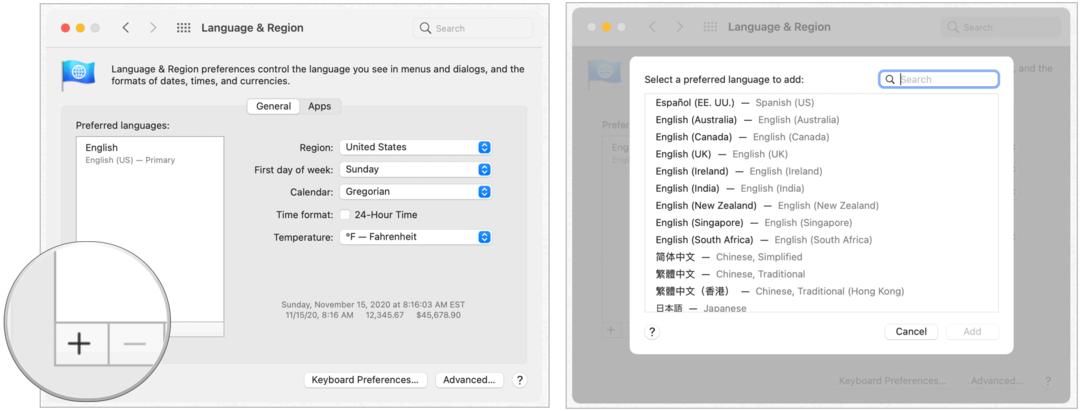
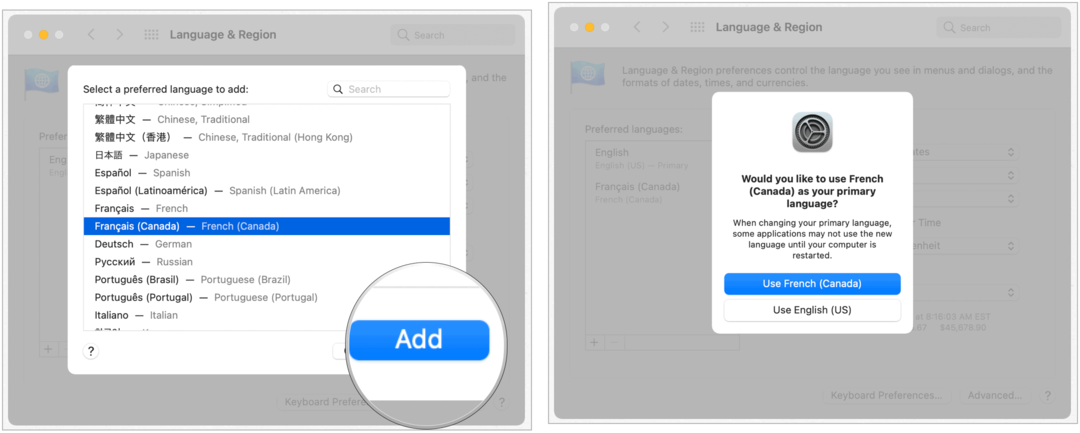
Nu fiecare limbă din listă poate acționa ca limba sistemului dvs. Cele de deasupra liniei de separare sunt complet susținute de
Schimbarea limbii implicite
Pentru a selecta o altă limbă implicită pe Mac, urmați aceste instrucțiuni:
- Alege Pictograma Apple în partea stângă sus a dispozitivului.
- Selectați Preferințe sistem.
- Alege Limbă și regiune.
- Glisați și fixați noua limbă implicită în partea de sus a listei de limbi din dreapta.
- Ieșire Preferințe sistem.
- Reporniți computerul conform directiilor.
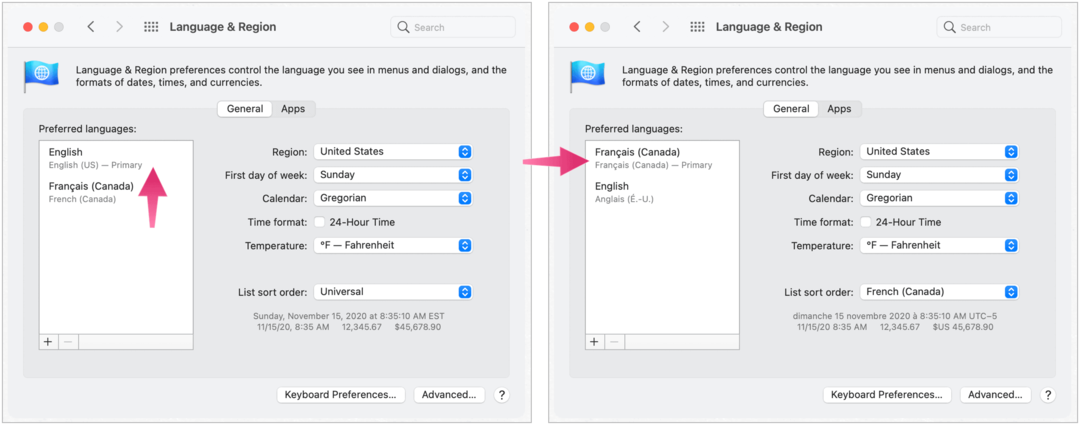
Limba dvs. implicită s-a schimbat acum.
Schimbarea limbii implicite după aplicație
De asemenea, puteți schimba limba principală pe care o folosesc anumite aplicații. Aceste nu trebuie să fie la fel ca limba sistemului dvs. Pentru a face modificări:
- Alege Pictograma Apple în partea stângă sus a dispozitivului.
- Selectați Preferințe sistem.
- Alege Limbă și regiune.
- Alege Fila Aplicație.
- Apasă pe Buton Adăugați (+) sub Personalizați setările de limbă pentru aplicațiile de mai jos.
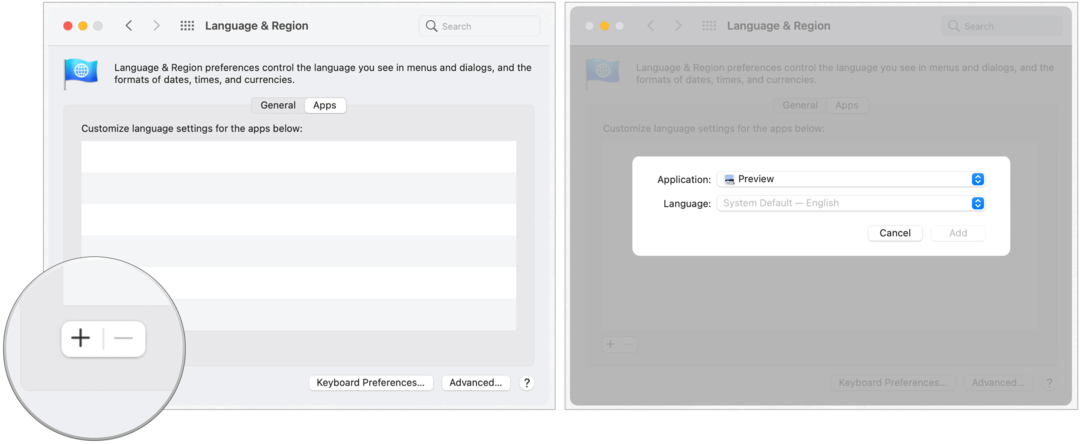
Următor →:
- În caseta pop-up, alegeți cerere de schimbare. Sistemul notează aplicațiile care nu acceptă modificările de limbă.
- Folosind meniul vertical, alegeți noul limba implicita pentru aplicație.
- Clic Adăuga.
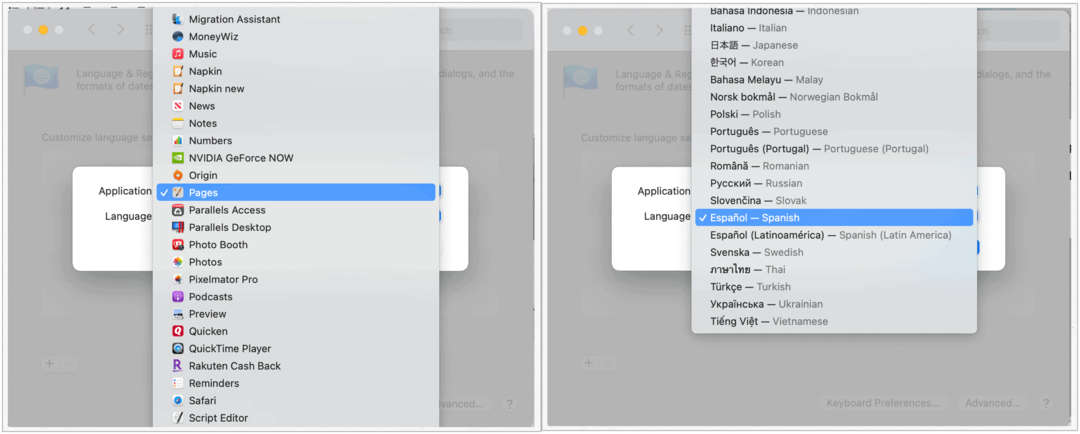
Limba implicită pentru aplicația pe care ați selectat-o a fost acum modificată.
Efectuați modificări rapide de limbă după aplicație
Pe măsură ce aplicațiile sunt adăugate la lista de modificări, puteți face ajustări rapide din Preferințe sistem. Pentru a face acest lucru:
- Alege Pictograma Apple în partea stângă sus a dispozitivului.
- Selectați Preferințe sistem.
- Alege Limbă și regiune.
- Alege Fila Aplicație.
- Evidențiați Alegerea limbii pentru aplicația pe care doriți să o modificați.
- Schimba limba folosind meniul vertical.
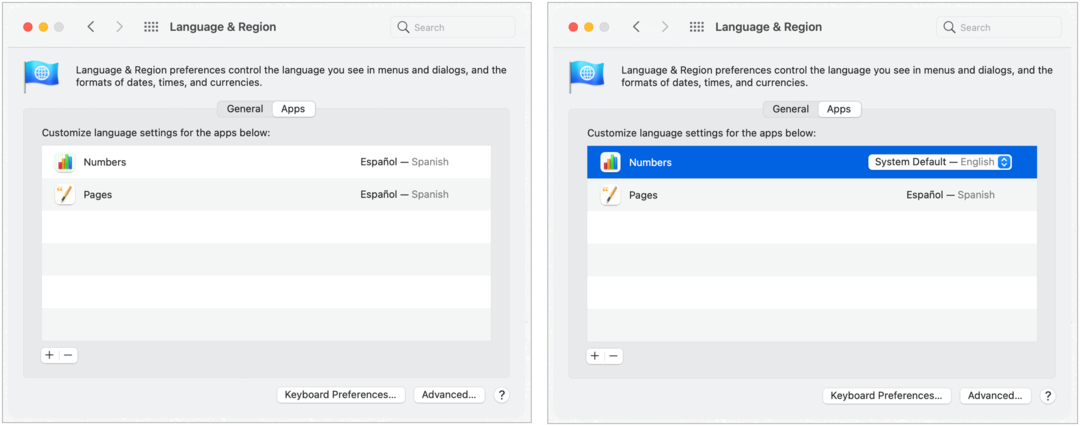
O notă finală
Există multe limbi disponibile în cea mai recentă versiune de macOS. Cu toate acestea, este posibil să întâmpinați probleme cu unele dintre limbile mai puțin cunoscute atunci când faceți modificări pentru aplicații. În funcție de limbă, uneori pot apărea blocări ale aplicațiilor. Veți întâmpina mai puține probleme atunci când schimbați limba principală a sistemului. Pentru a garanta mai bine succesul, utilizați cea mai primită versiune de macOS. Dacă aveți dubii, contactați Apple.
Potrivirea prețurilor în magazin: Cum să obțineți prețuri online cu comoditate de cărămidă și mortar
Cumpărarea în magazin nu înseamnă că trebuie să plătiți prețuri mai mari. Datorită garanțiilor de potrivire a prețurilor, puteți obține reduceri online cu cărămidă și mortar ...
Cum să faceți cadou un abonament Disney Plus cu un card cadou digital
Dacă v-ați bucurat de Disney Plus și doriți să îl împărtășiți cu alții, iată cum să cumpărați un abonament cadou Disney + pentru ...
Ghidul dvs. pentru partajarea documentelor în Documente, Foi de calcul și Prezentări Google
Puteți colabora cu ușurință cu aplicațiile Google pe web. Iată ghidul dvs. pentru partajarea în Documente, Foi de calcul și Prezentări Google cu permisiunile ...

